INHOUDSOPGAWE
Soms, terwyl ons met 'n groot datastel werk, moet ons Herhaal rye in Excel wanneer blaai . Hierdie kenmerk help om belangrike rye sigbaar te hou gedurende die tyd van blaai . As jy nuuskierig is om te weet hoe jy Herhaal die kopry wanneer jy blaai in Excel, dan kan hierdie artikel dalk handig te pas kom vir jou. In hierdie artikel sal ons bespreek hoe jy Herhaal die kop ry in Excel wanneer jy blaai met 'n uitgebreide verduideliking.
Laai Oefenwerkboek af
Laai hierdie oefenwerkboek hieronder af.
Herhaal kopry wanneer jy blaai.xlsm
6 Maklike maniere om Herhaal Opskrif Ry Wanneer Blaai in Excel
Vir die doel van demonstrasie gaan ons gebruik die onderstaande datastel. In hierdie datastel het ons die verkoopsbedrag van elke verkoopspersoon vanaf die maand Januarie tot die maand van April gekry. Ons sal op ses verskillende maniere wys hoe jy Herhaal een of meer as een-ry opskrif kan herhaal .
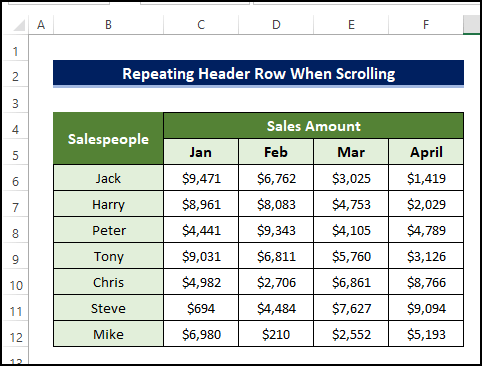
1. Gebruik Freeze Pane Command
Basies, om rye te herhaal in Excel wanneer jy blaai , ons moet ruite vries . Excel bied 'n ingeboude kenmerk genaamd die Vries Panes -opdrag in die Bekyk -oortjie.
1.1 Vries Slegs boonste Ry
Aanvanklik sal ons Herhaal die ry bo-aan ons Excelsigblad wanneer ons blaai. Vir hierdie metode sal ons van die volgende gewysigde weergawe van ons vorige datastel gebruik maak.
Stappe
- Om mee te begin, kan ons gaan na die Bekyk -oortjie en klik dan op die Vries ruite -aftreklys.
- Klik dan vanaf die aftreklys op die Vries boonste ry opdrag.
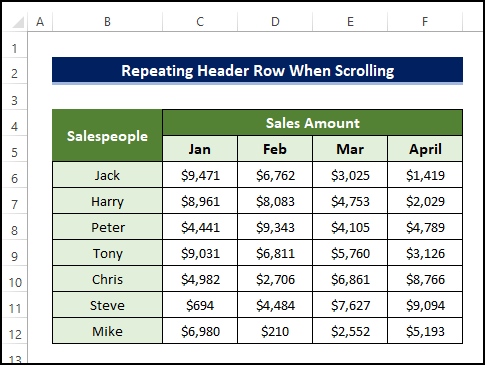
- Daarna kan ons sien dat die boonste ry gevries is as ons blaai. Die boonste ry word geskei deur 'n grys lyn.
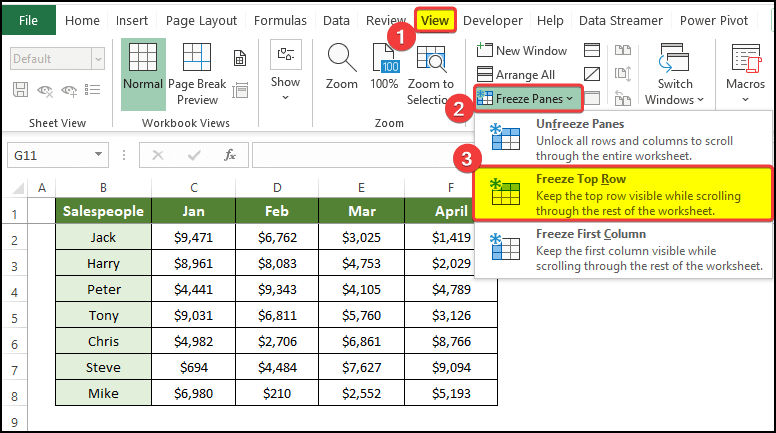
1.2 Vries Veelvuldige rye
Ons sal ook die Freeze Panes -kenmerk vir hierdie metode gebruik. Ons sal ook die Freeze Panes -kenmerk vir hierdie metode gebruik. Om hierdie metode te gebruik, gaan deur die stappe hieronder.
Stappe
- Kies eers sel C5 en klik dan op die Bekyk oortjie.
- Klik dan op die Vries Panees aftreklys.
- Vanuit die aftrekkieslys, klik op Freeze Panes.
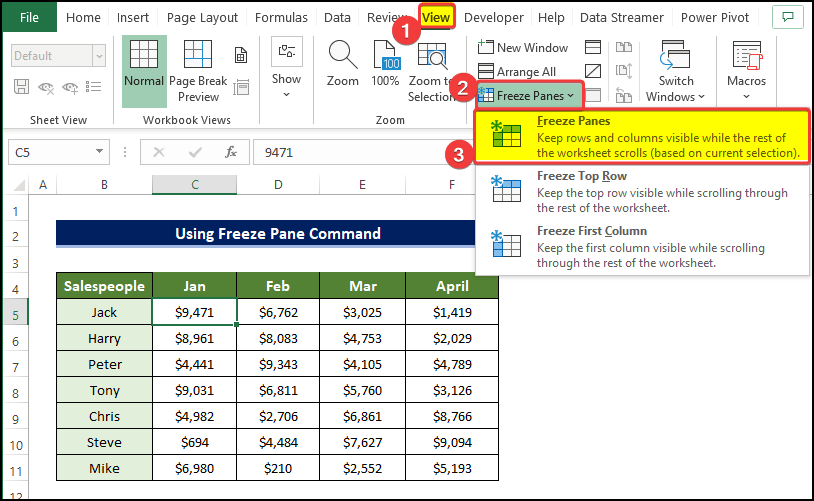
- Dan sal 'n grys lyn verskyn. Wanneer jy blaai, sal die rye bokant die lyn Herhaal .
- Ons sal resultate kry soortgelyk aan die een wat hieronder getoon word. Ons sal resultate soos die volgende prent kry.
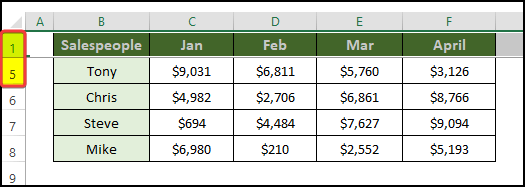
Lees meer: Hoe om veelvuldige rye in Excel te herhaal (4 effektiewe maniere )
2. Gebruik magiese Vries -knoppie
Ons sal 'n magiese vries -knoppie by die Gepasmaakte Vinnige Toegang voeg Werkbalkmet behulp van hierdie metode. Wanneer ons deur Excel blaai, sal ons hierdie knoppie gebruik om Herhaal rye te gebruik. Ons spaar baie tyd omdat ons vinnig en maklik by hierdie knoppie kan uitkom.
Stappe
- Om te begin, moet ons die byvoeg. vries paneel -knoppie na die Sneltoegangnutsbalk .
- Om dit te doen, klik op die Lêer in die hoek van die werkblad .
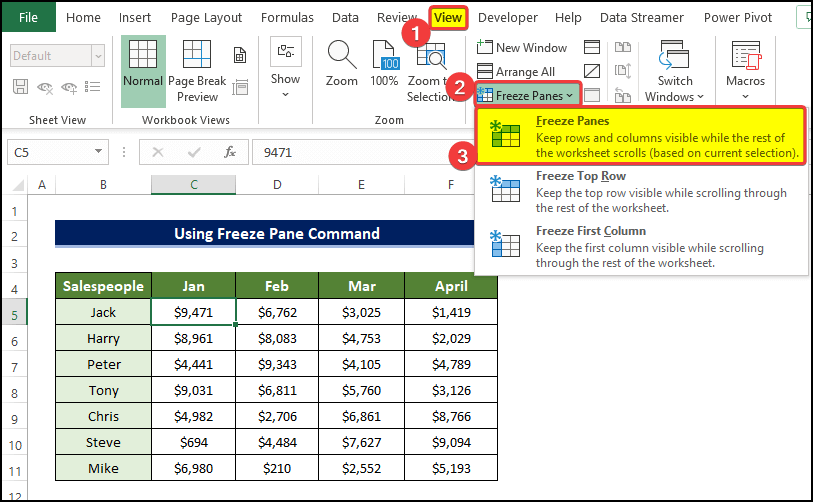
- Klik dan op die Opsies op die opstartbladsy in Excel.
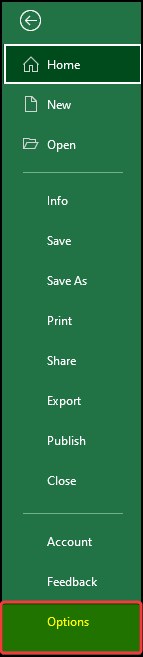
- In die Excel-opsies -dialoogkassie, klik op die Sneltoegangnutsbalk .
- Dan vanaf die sypaneelkieslys, klik op die Freeze Panes.
- Klik dan op die Add>> .
- Klik op “Add” sal voeg die Freeze Panes op die regterblok van die Options -kieslys by.
- Klik hierna op OK .
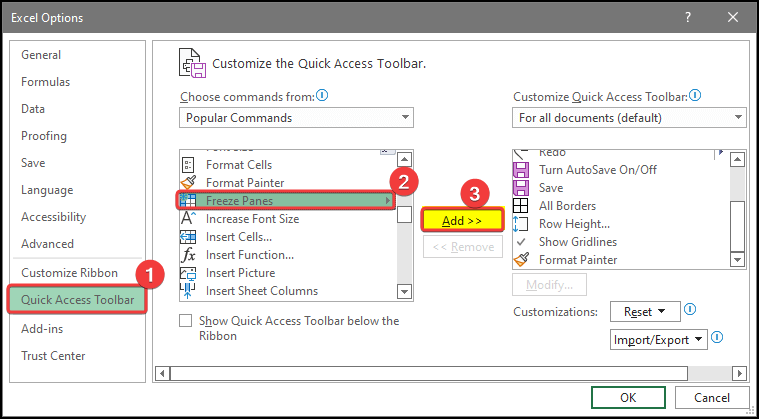
- Dan kom ons terug na die oorspronklike werkblad.
- Kies sel C6 .
- Ons kan sien dat die Freeze Pane -opsieskieslys is nou in die Quick Access Menu , met 'n pyltjieteken.
- Klik op die pyltjieteken en klik dan op die Vries Pane opdrag.
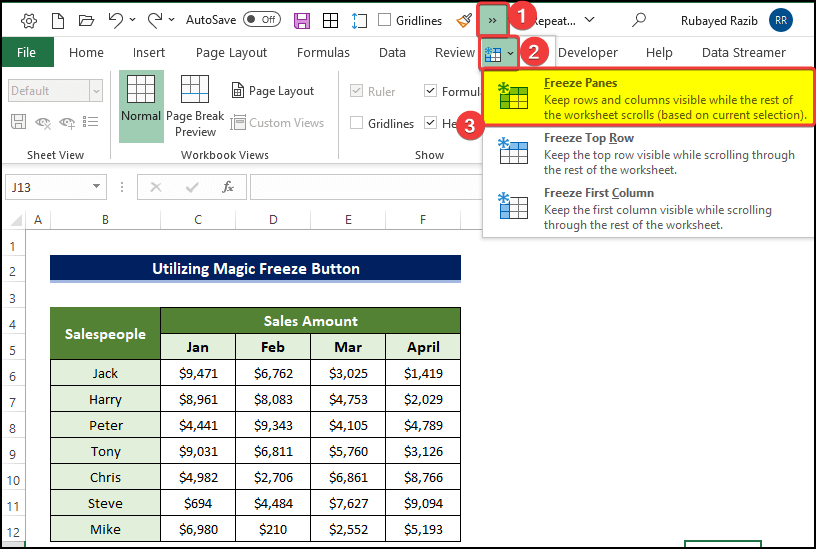
- Op die ou end kan ons 'n gryskleurige lyn sien. As ons afblaai met die muis sal ons resultate kry soos die volgende prent.
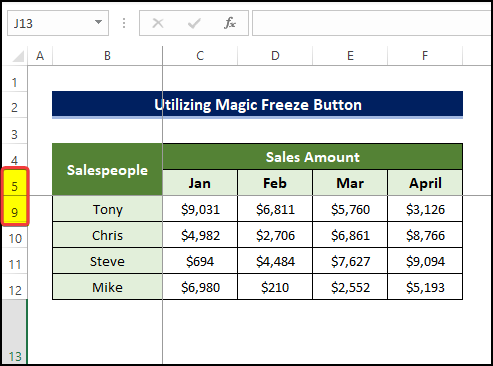
3. Gebruik Split Feature
Ons kan ook
Stappe
- Om mee te begin, kies die sel van waar jy wil die blad vries . In hierdie geval kies ons C6 .
- Gaan daarna na die View -oortjie, en klik op die Split -opdrag in die Venster groep.
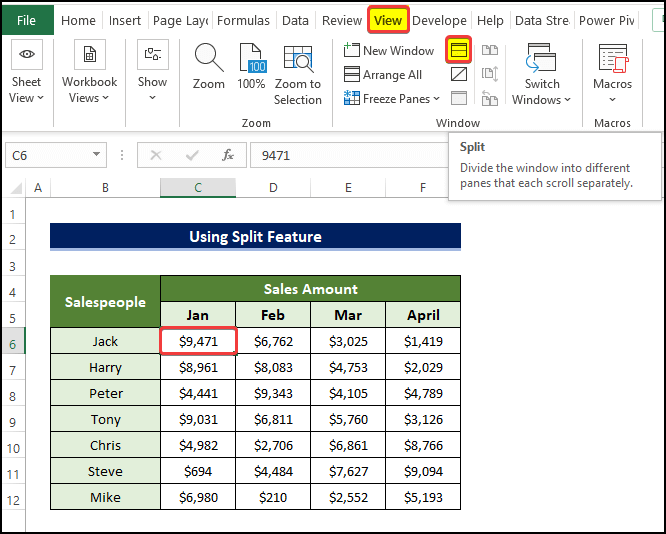
- Dan sal ons sien dat die blad nou by sel C6 verdeel is.
- En nou word elke ry oor ry 6 nou Herhaal , soos ons afblaai in die blad.
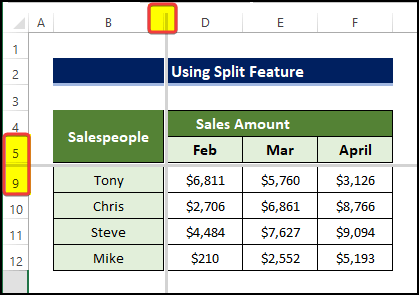
💬 Nota
- Terwyl jy die verdeelfunksie gebruik om Herhaal die Opskrif ry , jy kan nie na ander blaaie skuif nie. Jy sal op daardie spesifieke blad vassit totdat jy Verdeel -aansig deaktiveer.
Soortgelyke lesings
- Hoe om formule in Excel te herhaal vir die hele kolom (5 maklike maniere)
- Kies Kolom A as titels om op elke bladsy te herhaal
- Hoe om outovul te maak in Excel met herhaalde opeenvolgende getalle
- Hoe om herhaalde woorde in Excel te tel (11 metodes)
- Herhaal teks outomaties in Excel (5 maklikste maniere) )
4. Gebruik sleutelbordkortpad
Wanneer blaai in Excel, sal ons 'n sleutelbordkortpad gebruik na Herhaal rye . Ons sal Herhaal die rye van bo na onder ry nommer 6. Volg die stappe hieronder om dit met 'n sleutelbordkortpad te bereik.
Stappe
- Kies aan die begin die sel van waar jy wil Herhaal die ry kop . In hierdie geval kies ons sel C6 .
- Druk daarna Alt+W .
- Druk Alt+W sal elke kortpad in die werkblad uitlig.
- Vertoon watter opdrag in die werkblad uitgevoer word deur watter knoppie in die werkblad te druk.
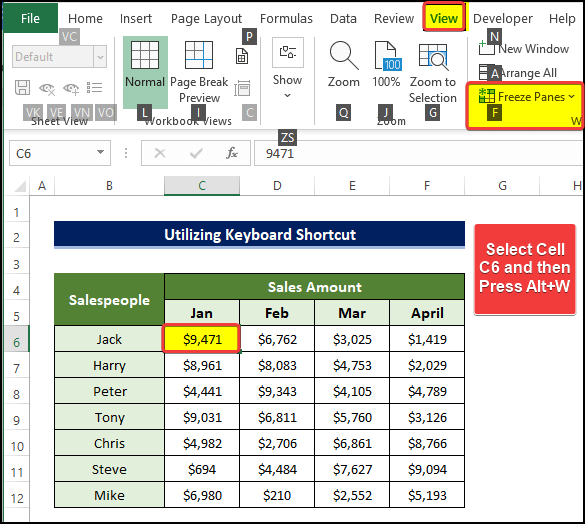
- Op hierdie oomblik, druk " F" twee keer.
- Een druk is vir die kies van die Vries paneel , 'n ander druk is om die Vries paneel te kies opsie.
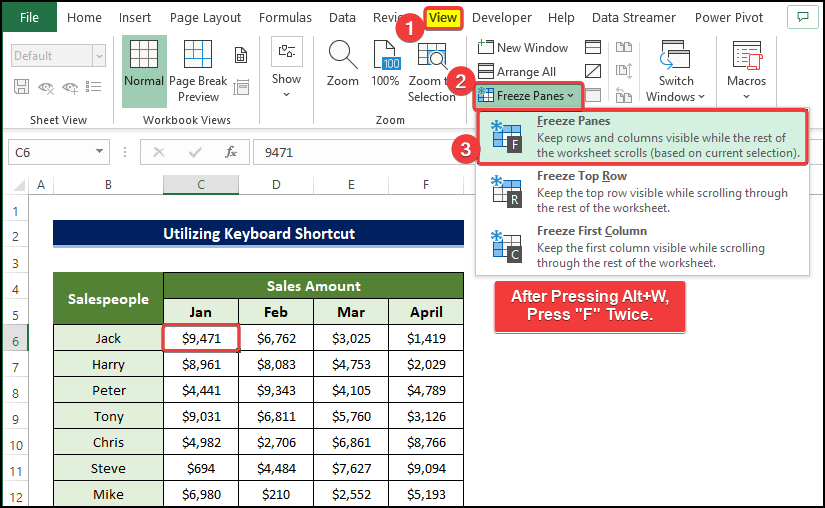
- Nadat jy die opdrag gedruk het, sal jy sien dat die ry kop oor ry 6 is nou Herhaal.
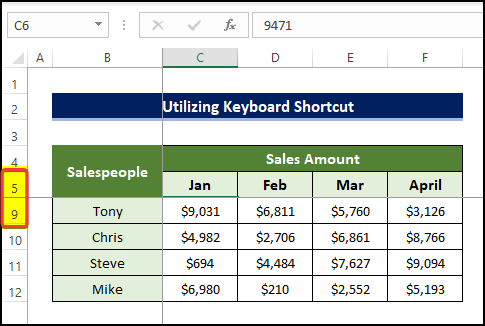
5. Gebruik Excel-tabel
Ons sal verander ons datareeks in 'n tabel om hierdie metode te demonstreer. Om hierdie metode te gebruik, volg die stappe hieronder.
Stappe
- Om te begin, kies die hele reeks selle wat jou data bevat.
- En van daar af, gaan na die Voeg in -oortjie.
- Klik dan vanaf die Voeg in -oortjie op die Tabel vanaf die Tabelle groep.
- Deur dit te doen sal die reeks selle in 'n tabel omskep word.
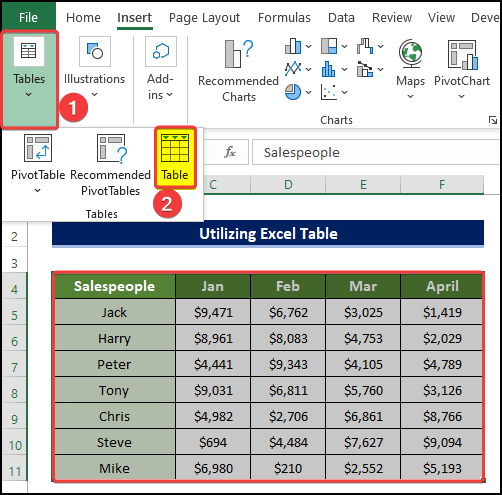
- Nadat jy op die Tabel, ons kan 'n klein dialoogkassie sien.
- In daardie dialoogkassie, merk die My tabel hetkoptekste merkblokkie.
- Klik hierna op OK .
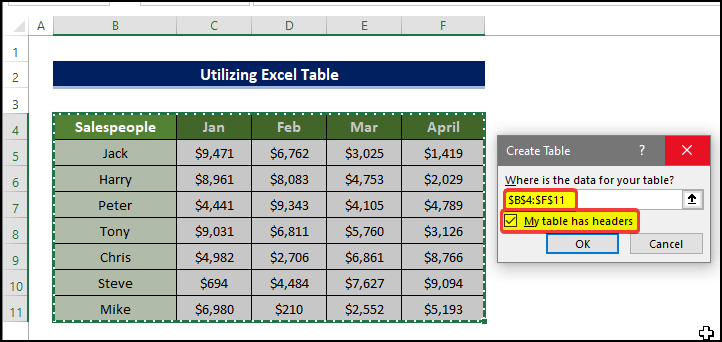
- Hierna sal jy agterkom dat daar 'n filterikoon op elke kop is.
- Dit beteken ons data is nou omgeskakel na 'n Tabel .

- Wanneer jy dan afblaai, kan jy sien dat die ry opskrif van die tabel nou in die boonste ry<2 gestel is> van die blad.
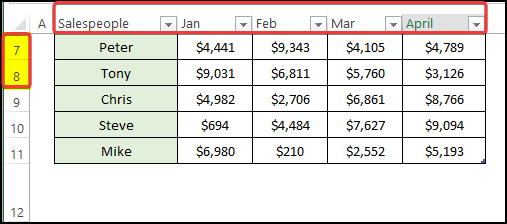
6. Inbedding van VBA-kode
Deur 'n klein VBA -makro te gebruik kan 'n geweldige bedrag bespaar tyd om Herhaal die kop ry in Excel wanneer jy blaai .
Stappe
- Om 'n VBA te begin, gaan na die Ontwikkelaar oortjie en klik dan op Visual Basic van die Kode groep.
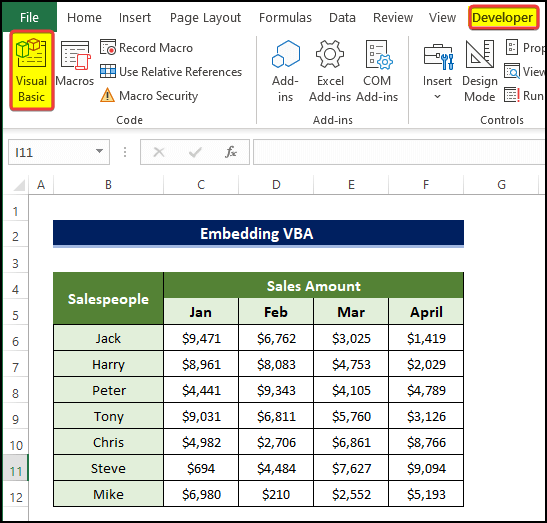
- Dan sal 'n nuwe dialoogkassie wees. In daardie dialoogkassie, klik op die Voeg in > Module .
- Volgende, in die Module -redigeerdervenster, tik die volgende kode in:
4631
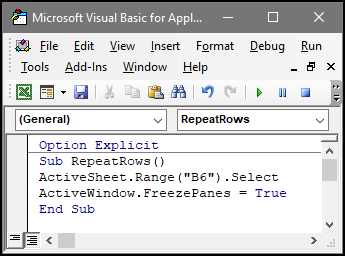
- Maak dan die Module venster toe.
- Gaan daarna na Bekyk -oortjie > Makro's .
- Klik dan op Bekyk makro's .
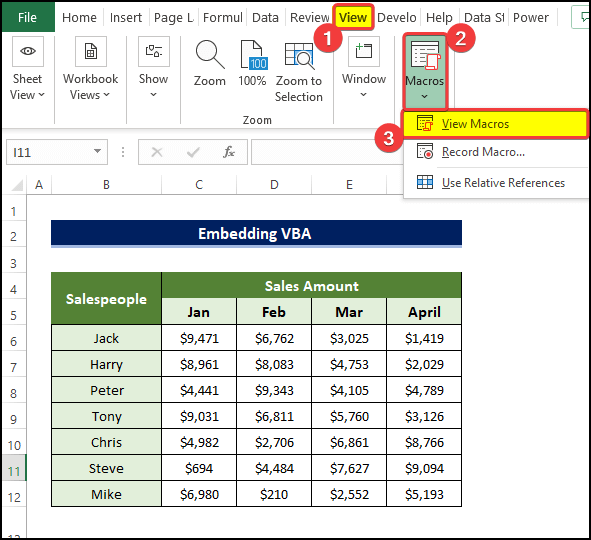
- Nadat jy Bekyk makro's geklik het, kies die makro's wat jy sopas geskep het. Die naam hier is RepeatRows . Klik dan Run .

- Nadat jy Run geklik het, sal jy sien dat die rye oor ry 6 is nou Herhaal .
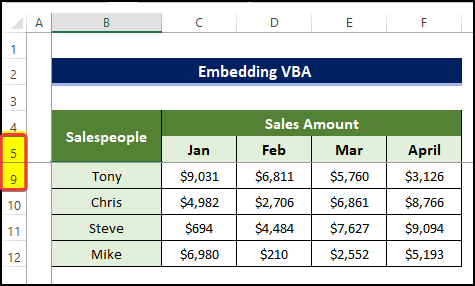
Gevolgtrekking
Totsom dit op, die kwessie van hoe jy 'n kopskrif ry kan Herhaal wanneer blaai in Excel hier beantwoord word met 6 verskillende metodes met uitgebreide verduidelikings. Ons het ook 'n VBA-makro saam met hulle gebruik. Die VBA Makro -metode vereis vooraf VBA-verwante kennis om van nuuts af te verstaan.
Vir hierdie probleem is 'n makro-geaktiveerde werkboek aangeheg waar jy hierdie metodes kan oefen .
Vra gerus enige vrae of terugvoer deur die kommentaarafdeling. Enige voorstel vir die verbetering van die Exceldemy -gemeenskap sal hoogs waardeer wees.

